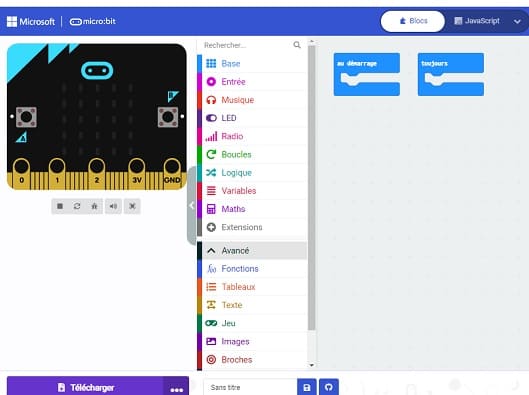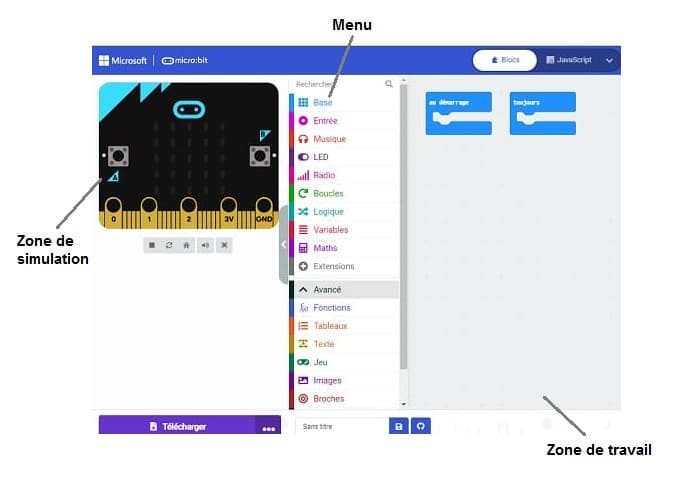Le logiciel MakeCode
Dans ce tutoriel, le pilotage de la carte Micro:bit s'effectuera avec le logiciel Makecode, disponible en ligne sur https://makecode.microbit.org. Il n'est pas donc nécessaire d'installer de logiciel ou de pilotes, ce qui simplifie considérablement l'utilisation de Makecode et garantit un fonctionnementsans problème matériels ni logiciel.
L'écran d'accueil du MakeCode
En cliquant sur Nouveau projet, vous obtenez l'écran ci-dessous. Vous pouvez également cliquer sur vos derniers projets (Mes projets), sur des propositions de Makecode(Tutoriel) ou importer un projet de votre ordinateur. Cet écran est divisé en trois zones:
- à gauche: la zone de simulation dans laquelle le résultat de votre programmation apparaît en direct sur la carte.
- au milieu: le menu qui contient les instruction
- à droite: la zone de travail où vous programmez en déposant les instructions par glisser/déposer. En cliquant sur le symbole entouré en vert sur la figure, la zone de simulation disparaît et vous gagnez de la place pour la zone de travail.
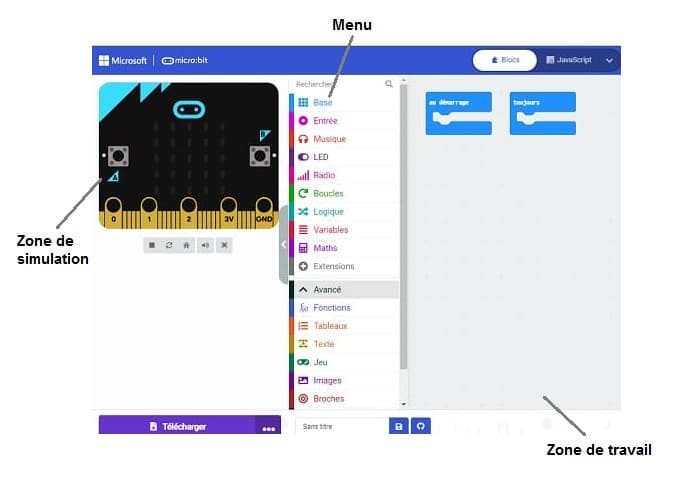
Les instructions du MakeCode
L'Interface du MakeCode est de type graphique comme Scratch, mBlock et Blocky. Elle est très clair et accessible dès lors que le vocabulaire est maîtrisé. Chaque élément du menu contient une série d'instructions donnant ainsi une grande richesse au logiciel.

Le menu "Base" de la plateforme MakeCode pour le Micro:bit contient des blocs de code pour contrôler le déroulement du programme en fonction de conditions spécifiques. Les blocs incluent l'affichage des données sur la carte , boucle infinie, attendre et d'autres.

Les blocs d'entrée sont utilisés pour lire les données à partir des boutons et des capteurs intégrés dans le Micro:bit. Les blocs incluent "lire le bouton A/B", "lire l'accéléromètre", "lire la boussole" et d'autres instructions.
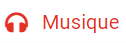
Les blocs de musique sont utilisés pour jouer des mélodies et des sons à partir du haut-parleur intégré du Micro:bit. Les blocs incluent "jouer une note", "jouer une mélodie", "changer le tempo" etc.

Le menu LED de la plateforme MakeCode pour le Micro:bit contient des blocs de code qui permettent de contrôler l'écran LED à matrice de 5x5 du Micro:bit.

Le menu "Radio" de la plateforme MakeCode pour le Micro:bit contient des blocs de code qui permettent de communiquer avec d'autres Micro:bits ou appareils compatibles via la radio intégrée.
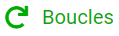
Le menu 'Boucles' contient des blocs qui permettent de répéter des actions et d'effectuer des tâches spécifiques plusieurs fois de manière efficace.
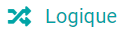
En utilisant ces blocs du menu logique, vous pouvez créer des programmes plus avancés et prendre des décisions en fonction de certaines conditions.
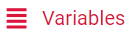
En utilisant ces blocs du menu variables, vous pouvez stocker et manipuler des données dans votre programme. Cela vous permet de créer des programmes plus avancés et d'effectuer des opérations mathématiques et de comparaison avec les données stockées dans les variables.
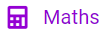
Le menu 'Maths' contient des blocs de mathématiques qui effectuent des opérations mathématiques complexes et résoudre des problèmes mathématiques. Cela vous permet de créer des programmes plus avancés qui impliquent des calculs mathématiques.
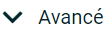
Le menu 'Avancé' de MakeCode contient des blocs de programmation plus avancés pour les utilisateurs qui souhaitent créer des programmes plus complexes.
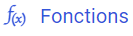
Le menu 'Fonctions' dans MakeCode contient des blocs qui vous permettent de définir vos propres fonctions personnalisées pour effectuer des tâches spécifiques dans votre programme.
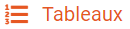
Le menu 'tableaux' dans MakeCode contient des blocs de programmation pour manipuler des tableaux qui sont des collections ordonnées d'éléments de données du même type.
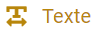
Le menu 'Texte' dans MakeCode contient des blocs de programmation pour manipuler des chaînes de caractères.

Le menu 'Jeu' dans MakeCode contient des blocs de programmation pour créer des jeux simples.
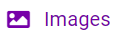
Le menu 'Jeu' dans MakeCode contient des blocs qui permettent de gérer les images
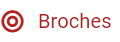
Le menus "broches" de MakeCode fait référence à l'interface graphique de l'éditeur de code qui permet à l'utilisateur de configurer les entrées et les sorties numériques et analogiques de la carte de développement qu'il utilise.

La communication série est un protocole qui permet à un microcontrôleur, tel que la carte Micro:bit ou Arduino, de communiquer avec un ordinateur ou un autre périphérique en utilisant des signaux binaires. MakeCode dispose d'un bloc de communication série qui permet aux utilisateurs de configurer la communication série entre leur carte de développement et d'autres périphériques.
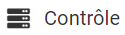
Le menu 'Contrôle' gère les utilitaires d'exécution et d’événements
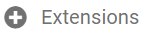
Le menu "Extensions" de MakeCode est un outil qui permet aux utilisateurs d'ajouter des fonctionnalités supplémentaires à leur environnement de programmation graphique.
Les extensions sont des bibliothèques de code pré-écrites qui ajoutent des blocs de programmation et des fonctionnalités spécifiques à la carte de développement que vous utilisez.